电脑显示不支持模式怎么解决?我们在使用电脑时,常常会遇到一些问题,比如电脑分辨率无法设置怎么办的问题,我们该怎么处理呢。下面这篇文章将为你提供一个解决思路,希望能帮你解决到相关问题。
电脑显示不支持模式怎么解决
解决方法
原因在系统中设置了分辨率超过了显示器的最高分辨率(超出显示范围)导致的问题。
第一步、电脑刚开机的时候,我们连续按键盘上“F8”键,选择安全模式;
第二步、进入安全模式;
第三步、在安全模式下,双击桌面,将显示器调到最低分辨率或者最佳分辨率,确定。
第四步、启动电脑就可以正常进入系统了。
电脑分辨率无法设置怎么办
电脑分辨率无法设虽说是小问题,不会对我们使用电脑造成太大的影响,但是却比较折磨使用人的视觉体验。因此,针对这个问题小编今天就给大家分享一下解决电脑分辨率无法设置的图文教程。
第一:右键点击“此电脑”,菜单栏选择“管理”选项。

第二:出现如图界面,左侧点击“设备管理器”,界面右侧找到“显示适配器”并单击展开,接着右键点击显卡程序进行更新驱动。
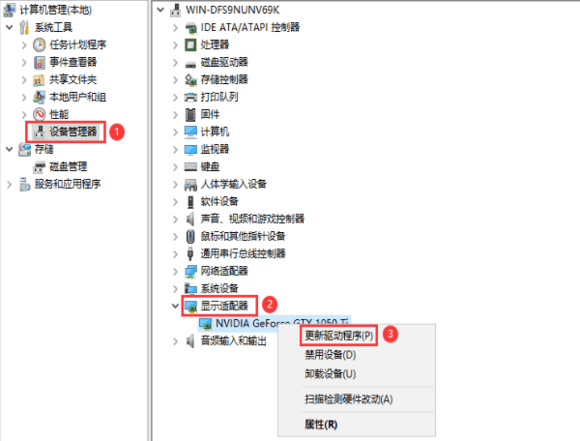
第三:跳出如图下窗口,选择“自动搜索更新的驱动程序软件”执行显卡驱动更新,等待驱动更新完成后即可修改电脑分辨率。
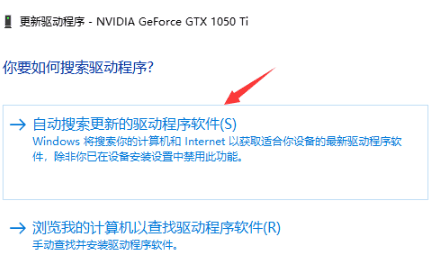
如果上述的问题仍然未能解决建议将安装的显卡驱动卸载掉,到电脑品牌官网下载一个相对应的驱动执行安装。
关于电脑分辨率无法设置怎么办的全部内容就介绍完了,希望文章能够帮你解决电脑显示不支持模式怎么解决相关问题,更多请关注本站电脑栏目的其它相关文章!
